動画プレビュー作成に関するおことわり
FileBlogの動画プレビュー生成機能は、オープンソースの動画コンバーター「FFmpeg」に依存して実現します。
FFmpegおよび組み込まれる各種コーデックについては、それぞれに知的所有権の権利者が存在するため、配布や利用の許諾条件についてはお客様ご自身でご確認のうえ、自らの責任においてFFmpegを導入・使用してください。
弊社では、FileBlogがFFmpegを適切に呼出すための設定方法についてサポートいたしますが、動画ファイルのプレビュー作成を含むFFmpeg自体の動作については保証しかねます。
また、FFmpegおよび各種コーデックの使用許諾についても弊社は関知いたしません。
動画ファイルの対応フォーマット
•flv, mp4, avi, mov, asf, rm, wmv, ogv, mpeg, mpg のプレビュー作成ができます。
•画像プレビューに対応した動画形式であることをあらかじめ確認してください。
対応フォーマットは、「FFmpegがデコード可能な動画コーデックで構成されたファイルフォーマット」になります。
•なお、動画ファイルはサムネイルのみ作成されます。(標準・拡大プレビューは作成されません)
設定方法
FFmpeg.exe を配置する
•[インストールフォルダ]\Bin\Toolsに、FFmpeg.exe を配置します。
•FFmpeg.exe は、FileBlogインストーラーに含まれていないので別途ご用意ください。
FFmpeg.exe の入手方法
•FFmpeg公式ページなどからダウンロードしてください。
FFmpegの使用とライセンスに関して
•FFmpeg がデコードやエンコードするコーデックは一部を除いてライセンスフリーではありません。
•詳しくは、FFmpegの、license and legal considerations (英語ページ)をご確認ください。
注意事項
•拡張子が同じでも、特殊な形式の動画ファイルではプレビューが作成できない場合があります。
•FFmpegのバージョンによってはうまく動作しない場合があります。その場合には弊社までご連絡ください。
•FFmpegのライセンスは弊社ではサポートできないため、あらかじめご了承のうえご使用ください。
プレビュー作成を設定する
1.動画プレビューを作成するための設定
プレビュー作成設定画面を確認して、動画ファイルの拡張子を追加登録してください。
標準設定では動画ファイルのプレビューは作成しません。
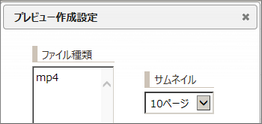
2.プレビュー作成の詳細設定
•FileBlog画面 > システム設定 > 動画プレビュー を開きます。
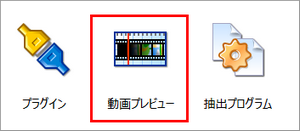
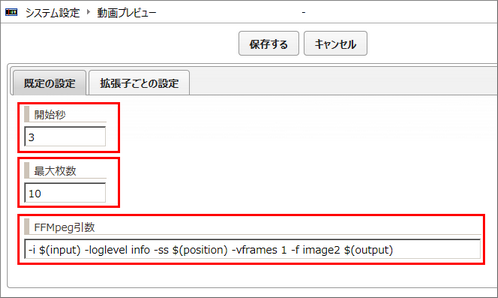
•開始秒
サムネイルの先頭1枚目を再生開始からの秒数で設定します。
•最大枚数
作成するサムネイル枚数を設定します。再生時間を設定値で分割して作成します。
•FFMpeg引数
ffmpeg.exe を実行する時のパラメーターを変更できます。
ファイル種類によってはパラメーター順番を入れ替えるとプレビュー作成速度が速くなる場合があります。
ompeg も抽出できるが遅い( -i を前に持ってくる) ※デフォルト
-i $(input) -loglevel info -ss $(position) -vframes 1 -f image2 $(output)
ompegが抽出できないが早い( -i を後に持ってくる)
-ss $(position) -vframes 1 -i $(input) -loglevel info -f image2 $(output)
※ loglevelパラメーターを変更しないでください。プレビュー抽出できなくなる場合があります。
3.「OK」ボタンで設定を保存し、「今すぐ再起動する」を選択してサービス再起動を行います。
4.ファイル種類(拡張子)ごとに設定する。
サムネイルをファイル種類(拡張子)ごとに設定できます。
1)「拡張子ごとの設定」タブを選択します。
2)「追加」ボタンを選択すると設定ダイアログが表示されます。
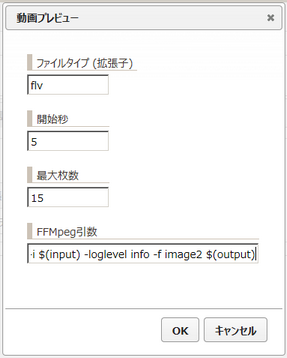
最大プレビュー抽出ファイルサイズを設定する
プレビュー作成できるファイルサイズには上限があり、標準では 32000 (約32Mbyte) に設定されています。
上限値を超えたファイルのプレビューは作成されません。
1.FileBlog画面 > システム設定 > 設定全般(config.ini) を開きます。
2.絞込ボックスに、max_extract と入力します。
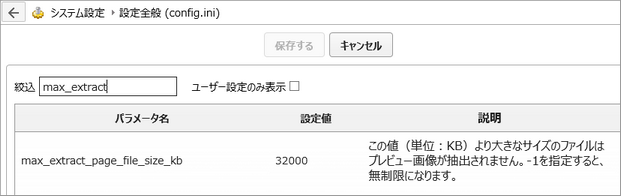
3.max_extract_page_file_size_kb を選択します。
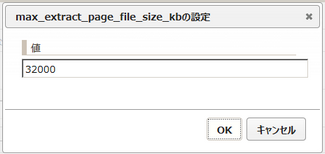
4.設定値を変更します。単位はKBです。
•max_extract_page_file_size_kb の値を大きくすると、動画ファイル以外のファイルの上限値にも反映されます。
•これを防ぐには、max_extract_page_file_size_kb_extlist にてファイル種類毎にプレビュー作成の上限値を設定します。
5.max_extract_page_file_size_kb_extlist の設定方法
•拡張子,(カンマ)拡張子:(コロン)サイズ;(セミコロン)拡張子,(カンマ)拡張子:(コロン)サイズ;(セミコロン) の形式で指定します。
例) flv,mp4:320000;avi:640000;mov:720000
6.「保存する」ボタンで設定を保存し、「今すぐ再起動する」を選択してサービス再起動を行います。